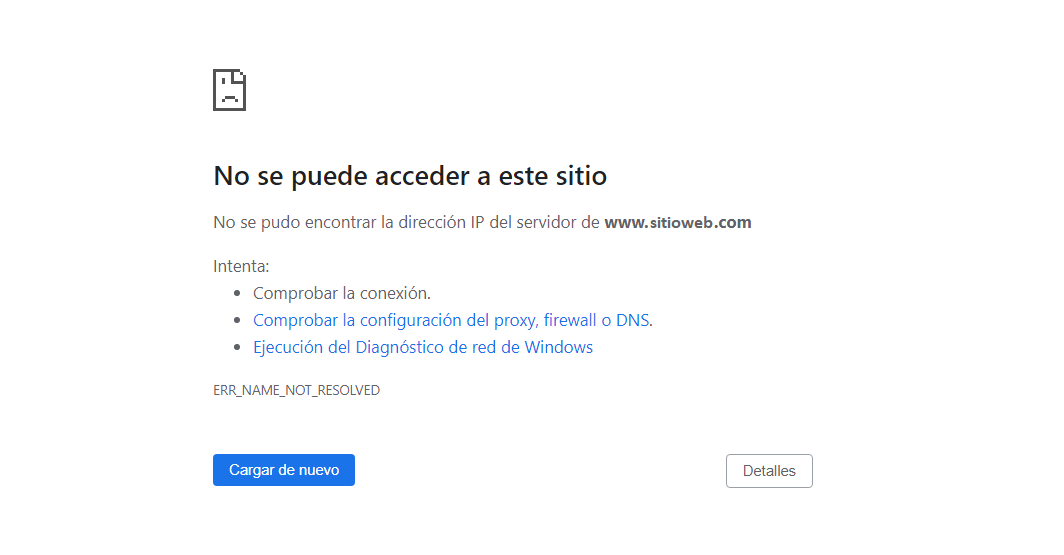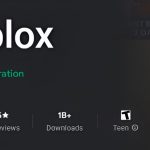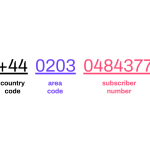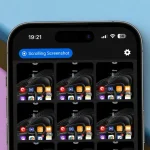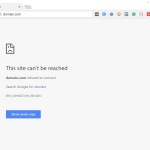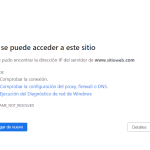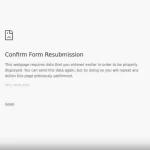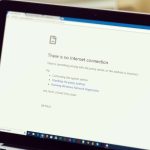Masalah ERR_NAME_NOT_RESOLVED sering kali menjadi mimpi buruk bagi pengguna internet, terutama ketika sedang menjelajah menggunakan Google Chrome. Pesan error ini muncul ketika browser tidak dapat menemukan alamat situs yang diminta karena gagal menghubungkan nama domain dengan alamat IP-nya.
Hal ini dapat menyebabkan frustrasi, terutama jika Anda sedang mencari informasi penting atau melakukan aktivitas online yang mendesak. Tidak hanya memengaruhi produktivitas, masalah ini juga bisa membuat pengguna merasa bingung karena penyebabnya tidak selalu jelas.
Namun, jangan khawatir karena ada solusi praktis untuk mengatasi masalah ERR_NAME_NOT_RESOLVED di Google Chrome. Dengan beberapa langkah sederhana, Anda bisa memperbaiki kesalahan ini tanpa perlu bantuan teknisi profesional.
Artikel ini akan membahas secara rinci penyebab utama dari pesan error ini serta cara mengatasinya dengan mudah.
Penyebab Umum Munculnya ERR_NAME_NOT_RESOLVED di Google Chrome
Ada beberapa faktor yang dapat menyebabkan munculnya pesan error ERR_NAME_NOT_RESOLVED saat Anda mencoba mengakses sebuah situs web. Salah satu penyebab paling umum adalah masalah pada DNS server.
Ketika Anda memasukkan alamat situs, browser memerlukan bantuan DNS untuk menerjemahkan nama domain menjadi alamat IP. Jika DNS server mengalami gangguan atau tidak tersedia, proses ini gagal, sehingga browser tidak dapat menemukan lokasi situs yang dimaksud.
Selain itu, konfigurasi jaringan yang salah juga dapat menjadi penyebab lain dari masalah ini. Misalnya, pengaturan proxy yang tidak sesuai atau cache DNS yang sudah usang dapat menghambat koneksi ke situs web. Terkadang, masalah ini juga bisa disebabkan oleh gangguan pada router atau modem yang digunakan.
Faktor eksternal seperti pemblokiran oleh firewall atau antivirus juga perlu dipertimbangkan, karena kedua aplikasi tersebut dapat membatasi akses ke situs tertentu demi keamanan.
Langkah-Langkah Mengatasi ERR_NAME_NOT_RESOLVED di Google Chrome
Untuk mengatasi masalah ERR_NAME_NOT_RESOLVED , Anda bisa mencoba beberapa langkah berikut ini. Pastikan Anda melakukannya secara berurutan agar hasilnya lebih optimal.
- Periksa koneksi internet Anda untuk memastikan bahwa tidak ada gangguan pada jaringan
- Restart router atau modem untuk memperbarui koneksi dan menghilangkan potensi masalah teknis
- Bersihkan cache DNS di komputer Anda agar data lama tidak mengganggu proses pencarian domain
- Ubah pengaturan DNS ke server alternatif seperti Google DNS atau Cloudflare untuk meningkatkan stabilitas koneksi
- Nonaktifkan fitur proxy di pengaturan jaringan jika tidak diperlukan
Memeriksa Koneksi Internet sebagai Langkah Awal
Langkah pertama dalam mengatasi ERR_NAME_NOT_RESOLVED adalah memastikan bahwa koneksi internet Anda berfungsi dengan baik. Sering kali, masalah ini muncul karena jaringan Wi-Fi atau kabel yang digunakan tidak stabil atau bahkan terputus.
Cobalah untuk membuka situs lain untuk memastikan bahwa masalahnya bukan pada situs yang sedang Anda tuju. Jika semua situs mengalami hal serupa, kemungkinan besar penyebabnya adalah koneksi internet Anda.
Jika Anda menggunakan Wi-Fi, pastikan bahwa perangkat Anda terhubung ke jaringan yang benar dan memiliki sinyal yang cukup kuat. Jika menggunakan koneksi kabel, periksa apakah kabel Ethernet terpasang dengan baik.
Anda juga bisa mencoba mengakses internet melalui perangkat lain untuk memastikan bahwa masalahnya bukan pada perangkat Anda. Jika koneksi internet ternyata bermasalah, hubungi penyedia layanan internet Anda untuk mendapatkan bantuan lebih lanjut.
Membersihkan Cache DNS untuk Memperbaiki Masalah
Cache DNS adalah data sementara yang disimpan oleh sistem untuk mempercepat proses pencarian domain. Namun, jika cache ini rusak atau usang, ia dapat menyebabkan masalah seperti ERR_NAME_NOT_RESOLVED.
Untuk mengatasi hal ini, Anda perlu membersihkan cache DNS di komputer Anda. Proses ini cukup mudah dilakukan dan tidak memerlukan keahlian teknis yang rumit.
Pada sistem operasi Windows, Anda bisa membuka Command Prompt dan mengetikkan perintah ipconfig /flushdns untuk membersihkan cache DNS.
Sedangkan pada macOS, Anda bisa menggunakan Terminal dan mengetikkan sudo dscacheutil -flushcache untuk tujuan yang sama. Setelah proses selesai, coba akses situs yang bermasalah kembali untuk melihat apakah masalah sudah teratasi.
Mengganti Pengaturan DNS ke Server Alternatif
Pengaturan DNS default yang disediakan oleh penyedia layanan internet kadang-kadang tidak cukup stabil. Untuk meningkatkan performa koneksi dan menghindari masalah seperti ERR_NAME_NOT_RESOLVED , Anda bisa mencoba mengganti DNS ke server alternatif seperti Google DNS atau Cloudflare. Google DNS menggunakan alamat 8.8.8.8 dan 8.8.4.4, sementara Cloudflare menggunakan alamat 1.1.1.1.
Untuk mengubah pengaturan DNS, Anda perlu masuk ke pengaturan jaringan di komputer Anda. Pilih opsi untuk mengedit koneksi aktif, lalu ubah pengaturan DNS manual ke alamat server yang Anda inginkan. Setelah selesai, simpan perubahan dan restart koneksi internet Anda.
Dengan menggunakan DNS alternatif, Anda tidak hanya bisa mengatasi masalah ERR_NAME_NOT_RESOLVED tetapi juga meningkatkan kecepatan akses internet secara keseluruhan.
Menonaktifkan Fitur Proxy yang Tidak Diperlukan
Fitur proxy sering kali digunakan untuk mengarahkan koneksi internet melalui server perantara. Namun, jika pengaturan proxy tidak sesuai atau tidak diperlukan, hal ini dapat menyebabkan masalah seperti ERR_NAME_NOT_RESOLVED . Untuk memastikan bahwa fitur ini tidak mengganggu koneksi Anda, cobalah untuk menonaktifkannya sementara.
Di Google Chrome, Anda bisa memeriksa pengaturan proxy dengan membuka menu Settings, lalu pilih System dan klik Open your computer’s proxy settings. Di sini, Anda bisa menonaktifkan opsi proxy jika sedang aktif.
Setelah itu, coba akses situs yang bermasalah lagi untuk melihat apakah masalah sudah teratasi. Jika ya, maka pengaturan proxy adalah penyebab utama dari masalah ini.
BACA JUGA: ERR_CACHE_MISS: Penyebab dan Cara Mengatasinya
Masalah ERR_NAME_NOT_RESOLVED di Google Chrome memang bisa sangat mengganggu, namun dengan pemahaman yang tepat tentang penyebabnya, Anda bisa mengatasinya dengan mudah.
Mulai dari memeriksa koneksi internet, membersihkan cache DNS, hingga mengganti pengaturan DNS, semua langkah ini dapat membantu Anda kembali menjelajah internet tanpa hambatan.
Jika Anda mengalami masalah serupa di masa mendatang, artikel ini bisa menjadi panduan praktis untuk menyelesaikannya. Dengan demikian, Anda tidak perlu lagi merasa bingung atau frustrasi ketika pesan error ini muncul.